Mac下安装mysql5.7.18的详细步骤
- 巴扎黑原创
- 2017-05-21 11:42:471760浏览
这篇文章主要为大家详细介绍了]Mac下安装mysql5.7.18的详细步骤,具有一定的参考价值,感兴趣的小伙伴们可以参考一下
一、工具
我们需要现在两个工具:MySQL 服务器(mysql-5.7.18)、MySQL GUI(mysql-workbench)
MySQL 服务器包含了MySQL 的整个运行环境,安装了它就能通过命令行让 MySQL 运行的很好了。
当然如果你不喜欢命令行,可以下载一个 GUI工具来管理 MySQL。GUI的功能很丰富,包括权限设置,创建数据库、创建表格等等。
二、安装
1.MySQL 服务器
下载地址:https://dev.mysql.com/downloads/mysql/ 。我下载的是 mysql-5.7.18-macos10.12-x86_64.dmg
下载完直接安装,一路无话。
值得注意的是:安装完后会提示 弹窗root账号密码,请把他它记录下来后面我们会用到
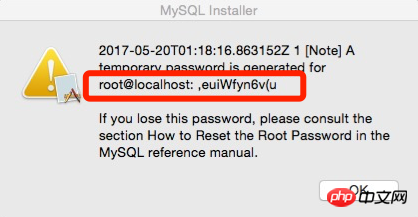
安装完后在终端并不能识别 mysql 命令,需要配置一下
$ cd /usr/local/bin/ $ sudo ln -fs /usr/local/mysql/bin/mysql mysql $ mysql --version
#能显示 mysql 版本说明 mysql 安装成功

修改 root账号的密码:
$ sudo /usr/local/mysql/bin/mysqld_safe --skip-grant-tables
$ mysql -u root
#会进入 mysql 命令模式,逐行输入下面命令
UPDATE mysql.user SET authentication_string=PASSWORD('*****') WHERE User='root';
FLUSH PRIVILEGES;
\q
#修改完后验证密码
# mysql -u root -p
2.安装GUI
下载地址:https://dev.mysql.com/downloads/workbench/ 。我下载的是mysql-workbench-community-6.3.9-osx-x86_64.dmg
下载安装,一路无话。
安装完后打开,Workbench,界面如下:
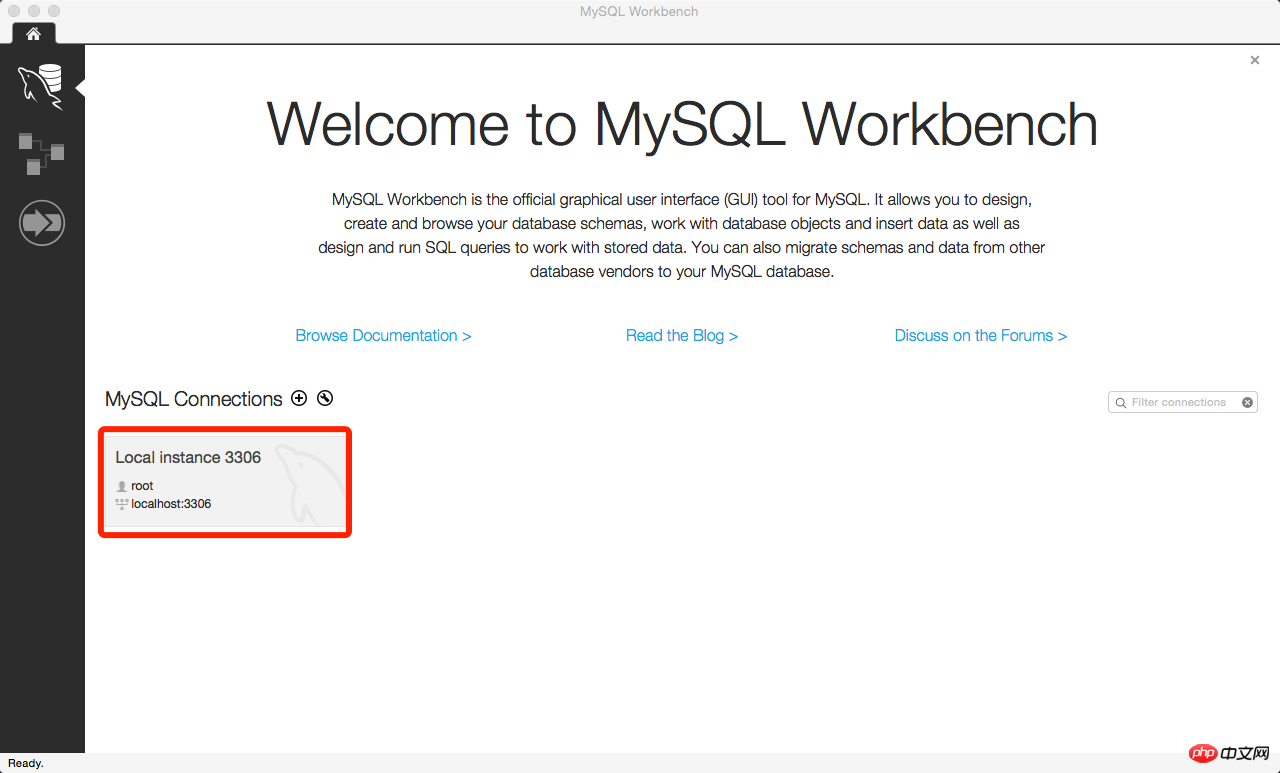
点击进入
root
localhost:3306
第一次进入会提示修改密码,那就修改好了。
进入Workbench
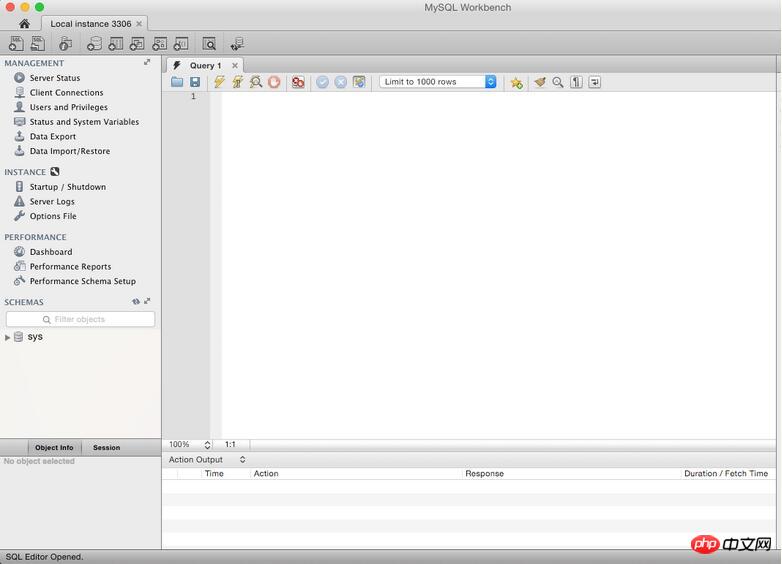
至此安装完毕!
以上是Mac下安装mysql5.7.18的详细步骤的详细内容。更多信息请关注PHP中文网其他相关文章!

